更改win11应用下载安装的位置 Win11怎么改变软件安装位置
更新时间:2024-11-15 16:08:24作者:yang
Win11系统带来了许多全新的功能和体验,其中之一就是更改应用下载安装的位置,在过去的操作系统中,我们可能需要将所有的应用程序安装在默认的系统盘上,导致系统盘空间不足。而在Win11中,用户可以自由选择将应用程序安装在其他盘符上,有效释放系统盘空间,提升系统运行速度。这一变化让用户可以更加灵活地管理自己的电脑空间,让电脑的性能得到更好的发挥。
win11怎么改变软件安装位置:
1、首先打开左下角开始菜单。
2、接着打开其中的“设置”。
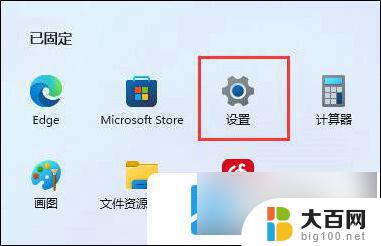
3、然后进入“存储”选项。
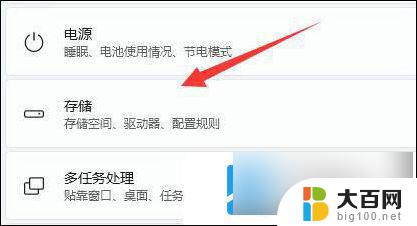
4、随后展开高级存储设置,打开“保存新内容的地方”。
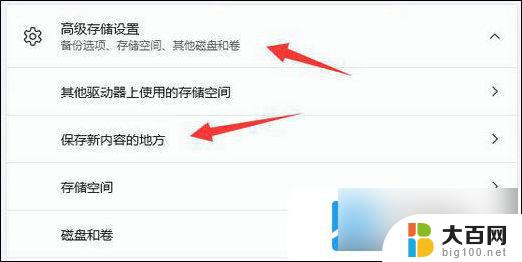
5、在其中修改新内容的保存路径。
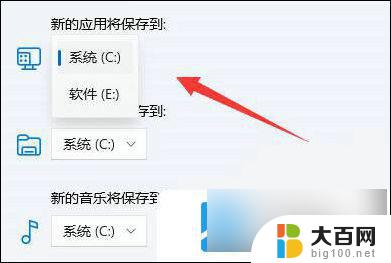
6、修改好之后,打开文件资源管理器,右键下载文件夹选择“属性”。
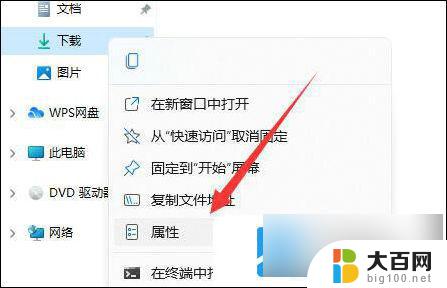
7、最后在“位置”里选择“移动”就能更改默认下载路径了。
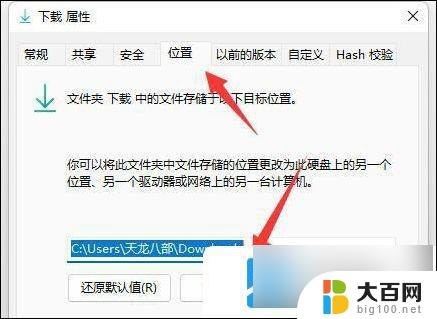
以上就是更改win11应用下载安装的位置的全部内容,碰到同样情况的朋友们赶紧参照小编的方法来处理吧,希望能够对大家有所帮助。
更改win11应用下载安装的位置 Win11怎么改变软件安装位置相关教程
- win11设置软件安装位置 Win11如何更改软件安装位置
- win11已经安装的应用怎样修改安装路径 Win11如何更改软件安装位置
- 更改安装应用程序的位置 Win10系统如何更改应用默认安装位置
- win11修改安装设置 Win11设置应用的轻松重装方法
- steam安装的游戏在哪个文件夹 steam游戏安装目录默认位置
- win11怎么让软件在安装应用里看不到 Win11如何隐藏安装的软件
- win10默认安装位置 win10默认安装路径在哪里设置
- win11怎么默认安装到d盘 win11默认安装路径改为D盘步骤
- 电脑怎么改默认磁盘 Win10如何更改软件默认安装路径
- windows7 32位怎样安装 win7系统32位安装教程详解
- win11安装更新0x800f081f Win11 23H2更新遇到错误代码0x800f081f怎么处理
- win11系统和软件怎么办 Win11设置应用轻松重装方法
- win11如何安装本地打印机 win11本地打印机安装教程
- noteexpress在win11安装不成功 Word中安装插件失败的解决方法
- win11系统无法安装打印机 Windows11打印机驱动安装不了怎么解决
- win11ie浏览器安装 ie浏览器安装教程步骤
系统安装教程推荐
- 1 win11设置应用程序 轻松重装Win11设置应用的技巧
- 2 win11edge安装flash插件 edge浏览器插件安装方法
- 3 win11找不到驱动器 Win11安装找不到驱动器怎么办
- 4 win11安装新字体 word字体安装教程
- 5 fl在win11加载工程会卡住 Win11 24H2 安装 9 月更新进度卡 35%
- 6 win11设置软件安装位置 Win11如何更改软件安装位置
- 7 win11跳过联网直接进系统 win11怎么离线安装跳过联网进入桌面
- 8 win11如何下载安装单机游戏啊 steam怎么下载破解游戏
- 9 legacy下怎样安装win10 win10系统怎么装教程
- 10 win11安装可以重新分区吗 如何在电脑硬盘上重新分区